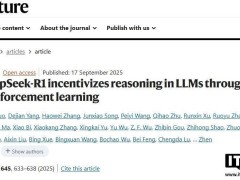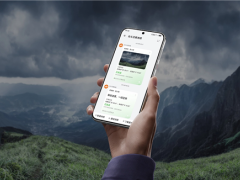在现代家庭生活中,无线网络已成为不可或缺的一部分。为了确保家庭网络的高效运行,了解并正确设置路由器的5G和2.4G频段显得尤为重要。本文将详细介绍这两个频段的基本概念、设置步骤以及一些实用技巧。
无线网络中的5G和2.4G,实际上指的是两个不同的工作频段。2.4GHz频段以其广泛的覆盖范围和良好的兼容性而著称,几乎可以支持所有无线设备,包括一些老旧设备。然而,这一频段也面临着诸多干扰,如微波炉、蓝牙设备和其他家用电器,这些都可能影响到网络速度。相比之下,5GHz频段则提供了更高的带宽和更快的传输速度,非常适合高清视频流和游戏等高带宽需求的应用。但需要注意的是,5GHz信号的穿透力较弱,覆盖范围相对较小,且一些老旧设备可能不支持这一频段。
设置路由器的5G和2.4G网络其实并不复杂。首先,确保你的电脑或手机已经连接到路由器,如果是初次设置,建议使用2.4GHz频段进行连接。接下来,打开浏览器,输入路由器的管理IP地址,通常可以在路由器底部或说明书中找到。输入默认的用户名和密码登录后,就可以开始配置了。在路由器的管理界面中,找到“无线设置”或类似的选项,然后分别配置2.4GHz和5GHz网络。为两个频段设置易于识别的网络名称(SSID),选择WPA2-PSK或WPA3-PSK作为安全模式,并设置强密码以确保网络安全。在选择频道时,建议使用自动选择功能,或者手动选择一个干扰较少的频道。

在配置过程中,还可以进行一些高级设置,以进一步优化网络性能。例如,调整传输功率可以控制覆盖范围,设置带宽限制可以确保每个设备都能获得足够的带宽,而访问控制列表则可以限制特定设备的接入。完成所有设置后,保存并应用更改,路由器可能会自动重启,或者需要手动重启以应用新设置。
在设置无线网络时,有一些注意事项需要牢记。首先,确保你的无线设备支持5GHz频段,否则将无法连接到5GHz网络。其次,为2.4GHz和5GHz网络设置不同的SSID,以便于识别和管理。同时,为两个网络设置强密码,避免使用简单密码,以确保网络安全。尽量选择干扰较少的频道,尤其是2.4GHz频段,可以使用无线网络扫描工具来检测周围的无线网络,选择一个干扰较少的频道。最后,如果家中有多个路由器或无线接入点,可以考虑使用网状网络技术,以提供更好的覆盖范围和更稳定的连接。
在实际使用过程中,可能会遇到一些常见问题。例如,无法连接到5GHz网络时,可以检查设备是否支持5GHz频段,确认5GHz网络的SSID和密码是否正确,以及路由器的5GHz频段是否已开启。如果网络速度慢,可以检查是否有其他设备占用大量带宽,确认路由器和设备之间的距离是否过远,或者尝试调整路由器的位置。频繁掉线时,可以检查无线信号的强度,确认是否有其他无线设备干扰,或者更新路由器的固件版本。

通过了解5G和2.4G频段的基本概念,遵循正确的设置步骤,并注意一些实用技巧,你可以有效地设置和管理家中的无线网络,享受更加流畅和稳定的网络体验。在设置过程中遇到问题时,不妨参考路由器的说明书或联系厂商的客服支持,以获得更专业的帮助。